在字符界面安装CentOS7
接下来, 您将学习如何在文本模式下使用 Anaconda 安装 CentOS。建议您以图形方式安装 CentOS, 因为图形模式更易于使用, 并提供更多功能。但是, 当系统缺乏足够的资源以图形模式运行安装程序时, 例如, 如果显示适配器的功能有限或 RAM 减少, 则可能不可用。
Getting ready
此方法假定您有 CentOS 7 安装介质的副本。如果不这样做, 请访问 https://www.centos.org 下载 ISO 映像, 然后将映像刻录到光盘。
How to do it...
请按照以下步骤执行基于文本的 CentOS 安装:
- 将安装光盘插入系统的光驱 (或 USB 棒插入 USB 端口), 然后重新启动。系统应启动到 CentOS 7 安装菜单。
- 使用箭头键, 确保突出显示 "安装 CentOS 7" 选项, 然后按 tabl. 命令启动安装程序内核显示在屏幕底部。Add the word text to the end of the list of arguments and press Enter. Anaconda will launch in text mode:
vmzlinuz initrd=initrd.img inst.stage2=hd:LABEL=CentOS x207x20x86_64 rd.live.check quiet text NOTE
- 如果您的系统的 RAM 小于 768 MB, anaconda 将在文本模式下自动启动。
- "安装" 菜单按类别显示安装选项。键入 2, 然后按 Enter 选择时区设置:
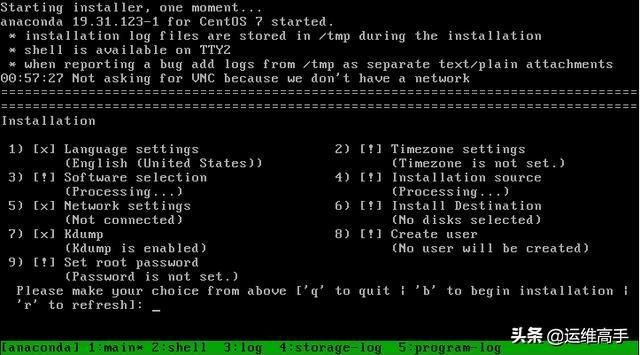
- 基于文本的安装菜单对安装选项进行分类
- "时区设置" 菜单显示区域列表。输入所需值的编号。
- 您将获得所选区域中可用时区的列表 (如果列表很长, 则按 Enter 通过列表分页)。输入所需时区的数字。
- 如果您知道系统的用途, 并且需要的不仅仅是最小安装, 请输入3以选择 "软件选择"。在这里, 您可以为此目的选择一组软件包。完成后, 输入 c 以继续返回 "安装" 菜单。
- 输入5以选择 "网络设置"。
- 输入1以设置系统的主机名。键入所需的名称, 然后按 Enter。
- 输入配置系统主网络接口的编号。然后, 输入7以标记重新启动后自动连接, 并输入8标记在安装程序中应用配置。输入 c 返回到 "网络设置" 菜单, 然后再次输入 c 以返回到 "安装" 菜单:
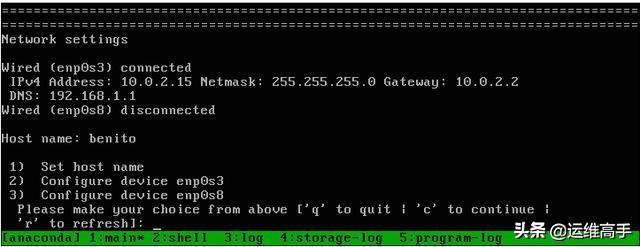
- 输入6以选择 "安装目标"。
- 如果所需的驱动器尚未标记, 请输入驱动器的编号。然后, 输入 c 以继续。"自动缩放选项" 菜单显示在以下屏幕截图中:

- "安装目标" 菜单允许我们设置安装目标, "自动拨号选项" 菜单允许我们指定磁盘的使用方式
- 输入所需分区的编号 (默认值为 "使用所有空间"), 然后 c 继续。
- 选择所需的分区方案 (LVM 是默认值), 然后输入 c 返回到 "安装" 菜单。
- 输入8以选择 "创建用户"。
- 输入1以标记 "创建用户" 选项。提供您的姓名, 并通过分别输入2和3来设置帐户的用户名。输入4标记 "使用密码" 选项, 然后输入5以设置密码。然后, 输入 c 返回到 "安装" 菜单:
NOTE
- 如果您提供的密码太弱, 则必须确认您确实要使用密码。
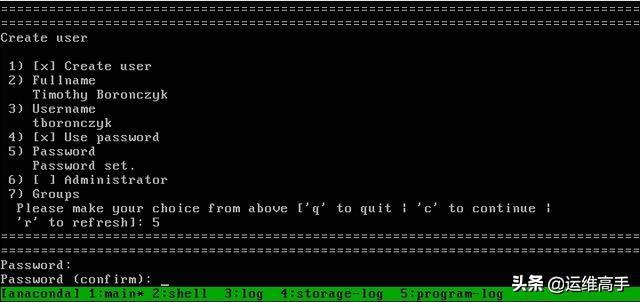
- 通过 "创建用户" 菜单, 我们可以创建一个无特权的用户帐户
- 输入9以选择 "设置根密码"。输入并确认要用于系统根帐户的密码。
- 在解决了所有需要注意的部分后, 输入 b 以开始安装过程。
- 安装完成后, 从驱动器中取出介质并重新启动系统。
How it works...
这个食谱告诉你如何安装 CentOS 使用 Anaconda 运行在文本模式。当我们从安装光盘启动系统, 从安装菜单中选择 "安装 CentOS 7




















 9745
9745











 被折叠的 条评论
为什么被折叠?
被折叠的 条评论
为什么被折叠?








